PPT2010豐富圖片優化編輯
PPT演示文檔是大家常用的辦公文檔,比如為了給客戶介紹新產品,往往都借助演示文稿一邊講解,一邊播放產品的圖片,這樣圖文并茂可以更好地展示產品的性能。以往在制作一份產品演示PPT文稿時,總要借助一些圖片編輯工具對產...
PPT演示文檔是大家常用的辦公文檔,比如為了給客戶介紹新產品,往往都借助演示文稿一邊講解,一邊播放產品的圖片,這樣圖文并茂可以更好地展示產品的性能。以往在制作一份產品演示PPT文稿時,總要借助一些圖片編輯工具對產品的照片進行裁剪、縮放、美化等編輯后再插入幻燈片中,制作起來非常麻煩。現在有了powerpoint2010,我們可以直接使用圖片的編輯、美化功能,更加方便、快捷地制作出個性演示文稿。
1.屏幕圖片截取、裁剪
在制作演示文稿時,我們經常需要抓取桌面上的一些圖片,如程序窗口、電影畫面等,在以前我們需要安裝一個圖像截取工具才能完成。現在好了,在PowerPoint 2010中新增了一個屏幕截圖功能,這樣即可輕松截取、導入桌面圖片。
操作時,首先在PowerPoint 2010中打開需要插入圖片的演示文稿并切換到“插入”菜單下,單擊該菜單中的“屏幕截圖”按鈕,彈出一個下拉菜單,在此我們可以看到屏幕上所有已開啟的窗口縮略圖。
單擊其中某個窗口縮略圖,即可將該窗口進行截圖并自動插入文檔中。如果你想截取桌面某一部分圖片,在此我們可以單擊下拉菜單中的“屏幕剪輯” 按鈕,隨后PowerPoint 2010文檔窗口會自動最小化,此時鼠標變成一個“+”字,在屏幕上拖動鼠標就可以進行手動截圖了。
截圖后雖然我們直接就可以在演示文檔中使用,但是如果為了最后的效果,要把圖片的一部分部分裁剪掉,比如我們只要在演示文檔中展示一個工具的樣子。此時,就可以在PowerPoint 2010中快速將圖片多余的地方進行裁剪,單擊“圖片工具”界面,單擊“裁剪”下拉菜單下的“裁剪”,隨后我們可以看到圖片邊緣已被框選,使用鼠標拖動任意邊框,這樣即可將圖片不需要的部分進行裁剪。
PowerPoint 2010中的裁剪功能非常強大,除了直接對圖片進行裁剪外,我們還可以通過“裁剪-縱橫比”我們可以按照系統提供的圖像比例對圖片進行裁剪。此外,PowerPoint 2010還提供了形狀裁剪功能,單擊裁剪按鈕下方的下拉菜單按鈕,打開多個形狀列表,在此選擇一種圖形樣式,這樣該圖片會自動裁剪為該形狀。
2.去除圖片背景
如果我們插入幻燈片中的圖片背景和幻燈片的整體風格不統一,就會影響幻燈片播放的效果,這時我們可以對圖片進行調整,去除掉圖片上的背景。例如本例中的攝像頭背景就會影響演示文檔的效果,此時,我們就應該去掉圖片上的背景。
去除圖片背景一般都要用像PS這類專業的圖像編輯工具才能實現,現在有了PowerPoint 2010,我們就可以在演示文稿中輕松完成了。首先在圖像編輯界面單擊“刪除背景”按鈕,進入“圖像編輯”界面,此時我們看到需要刪除背景的圖像中多出了一個矩形框,通過移動這個矩形框來調整圖像中需保留的區域。保留區域選擇后,單擊“保留更改”按鈕,這樣圖像中的背景就會自動刪除了。
提示:PowerPoint 2010提供的“刪除背景”功能只是一個傻瓜式的背景刪除功能,沒有顏色編輯和調節功能,因此太復雜的圖片背景無法一次性去除。
3.添加藝術特效,讓圖片更個性
如果我們添加到幻燈片中的圖片,按照統一尺寸擺放在文檔中總是讓人感覺中庸不顯個性,也不會引起客戶的注意。其實在PowerPoint 2010中增加了很多藝術樣式和版式,這樣我們可以非常方便地打造一張張有個性的圖片了。
首先單擊“圖片工具”菜單下的“藝術效果”下拉列表,在打開的多個藝術效果列表中我們可以對圖片應用不同的藝術效果,使其看起來更像素描、線條圖形、粉筆素描、繪圖或繪畫作品。隨后單擊“圖片樣式”,在該樣式列表中選擇一種類型,這樣我們就可以為當前照片添加一種樣式效果.
此外,我們還可以根據需要對照片進行顏色、圖片邊框、圖片版式等項目設置,使用戶輕松制作出有個性的圖片效果。

隱藏PPT2003與PPT2007幻燈片中的聲音圖標
在Powerpoint幻燈片中插入聲音后,會看到一個聲音圖標在演示時出現在幻燈片中,如果覺得影響幻燈片的美觀可將其隱藏起來。方法是:右擊工具欄,選擇“圖片”命令打開“圖片”工具欄。選中聲音圖...
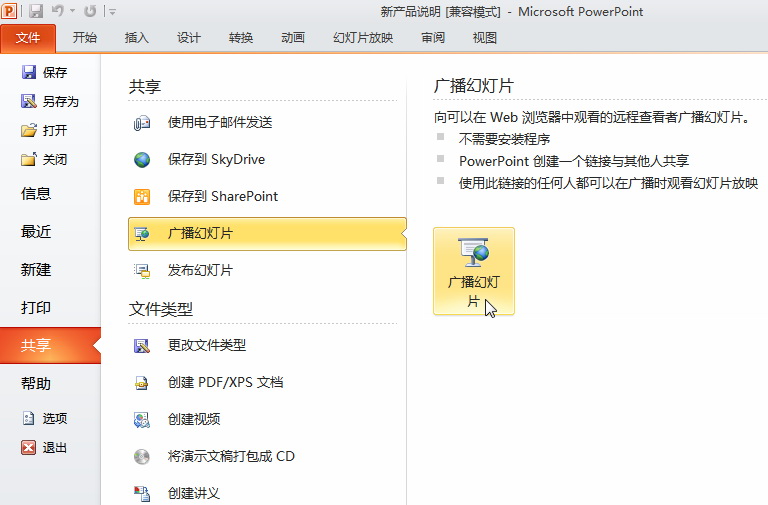
用PPT2010實現演示文檔遠程演示
公司市場開發部的商務經理經常需要給客戶演示新產品應用和相關資料介紹,在用PowerPoint做了相關的演示文稿后,每次都要親自上門到客戶那里去演示,搞得自己身心疲憊,而且推廣效果甚微。那么有沒有一種簡單點的辦法呢?...

妙用PPT2003 輕松刻錄演示多媒體光盤
PowerPoint2003可以將演示文稿、播放器及相關的配置文件直接刻錄到光盤上,制作成一個具有自動播放功能的光盤,攜帶和使用非常方便。本文讓我們來一起體驗其實現過程。因不同電腦的軟件配置各有千秋,為了實現異...
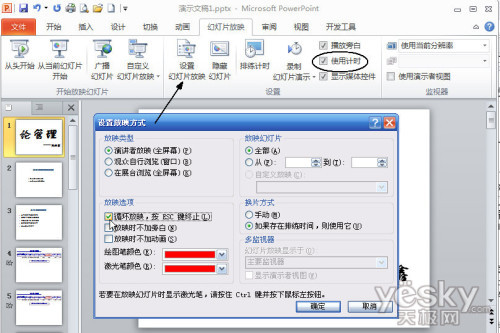
PPT2010中輕松實現PPT自動循環播放
在產品展銷會、人才招聘會時,我們可能會需要PPT自動循環播放。在PPT2010中可以很輕松地實現自動循環播放效果。設置放映法在PPT2010中,通過排練計時已經可以讓PPT自動播放,但只能自動播放一遍,怎么實現自動...

快速為PPT2003的每頁加上總頁碼
在演示PPT2003的時候,通常都想著講稿的內容怎樣說,就忘記了PPT2003的總頁數,特別是頁數多的時候,花在前面部分幻燈片的時間多了,后面的內容就不夠時間講了。如果可以在PPT2003里顯示總頁數就好了,但是PPT2003并不能夠像它的...

為PPT2007幻燈片添加不間斷的聲音
如果你覺得“圖文并茂”的幻燈片已經不再新鮮的話,那不妨在幻燈片里加入聲音,這樣就可以在美妙的音樂聲陪伴下進行演示了。但如果只是在頁面內插入聲音的話,當放映到下一張幻燈片后聲音就會停止,通過以下的設置就可...

